Jautājums
Problēma: kā atinstalēt failu asociācijas palīgu operētājsistēmā Windows?
Man ir jānoņem failu asociācijas palīgs, taču nevaru atrast tā atinstalētāju. Man nav ne jausmas, kā no tā pareizi atbrīvoties, tāpēc vai jūs, lūdzu, varētu man palīdzēt šajā jautājumā?
Atrisināta atbilde
Failu asociācijas palīgs ir izvēles lietojumprogramma, kas parasti tiek instalēta kopā ar WinZip lietojumprogrammu, ko izmanto dažādu failu saspiešanai un atspiešanai, kas pazīstama arī kā failu arhivētājs.
[1] Kamēr pirmo izlaida tas pats izdevējs (WinZip Computing), parādās dažas apšaubāmas darbības iezīmes. aizdomas par tā uzticamību un liek lietotājiem apšaubīt, vai viņiem vajadzētu atinstalēt File Association Helper vispār.Lielākā daļa lietotāju nepamana, kā lietojumprogramma parādījās viņu iekārtās, un dažreiz tā paliek kādu laiku nepamanīts, lai gan uzdevumā var redzēt arī fona procesu FAHWindows.exe Pārvaldnieks. Parasti failu asociācijas palīgs ir bezmaksas programmatūra[2] lietotne, kas nav nepieciešama ne Windows, ne WinZip programmatūras darbībai.
Saskaņā ar statistiku, no download.com un Cnet ir lejupielādēti vairāk nekā 185 miljoni File Association Helper kopiju, tāpēc šķiet, ka lietotne ir diezgan populāra interneta lietotāju vidū. Ja vēlaties iepazīties ar šī rīka tehnisko pusi, jums jāzina, ka tas galvenokārt ir paredzēts operētājsistēmai Windows XP un tikai vēlāk pielāgots citām Windows versijām.
Parasti tā pakotne sastāv no 5 failiem, tostarp Fahwindow.exe, fah.exe, fahconsole.exe un fahwindow.exe. Instalācijas mapi var atrast kā C:\\Program Files\\failu asociācijas palīgs, savukārt atinstalētājs ir norādīts kā MsiExec.exe /X{936B9029-265A-45CB-88DA-B00EAB4DD14C}.
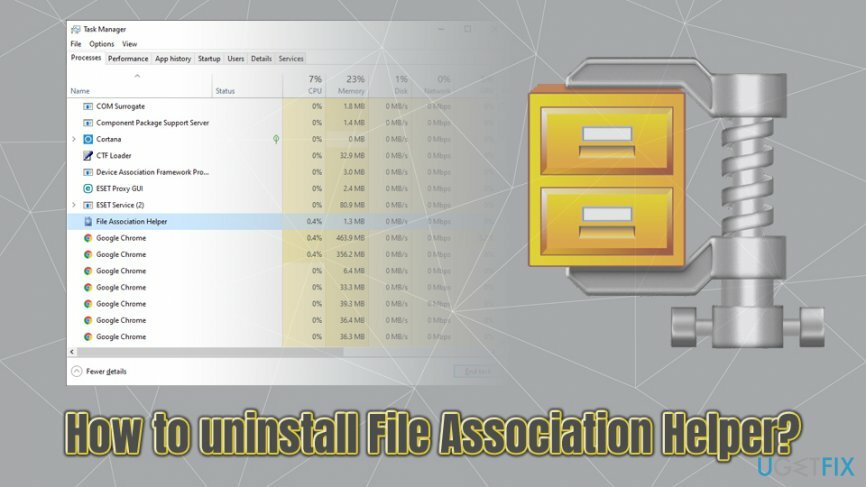
Turklāt instalēšanas laikā failu asociācijas palīgs piedāvā ierakstu Windows startēšanas laikā un arī izveido ieplānotu uzdevumu FAHConsole_Reg_HKLMrun, tādējādi liekot programmatūrai darboties ar katru Windows sāknēšana. Tā rezultātā tas var izraisīt nevēlamu kavēšanos[3] un sistēmas palēnināšanās daudziem lietotājiem, īpaši tiem, kuri paļaujas uz vecākām iekārtām un operētājsistēmām.
Vēl viena patiešām svarīga lieta ir saistīta ar kļūdām, kas var rasties, izmantojot failu asociācijas palīgu. Pēc lietotāju domām, lietotne var sākt rādīt ziņojumus, piemēram:
- Windows instalēšanas programma ir bojāta un inficēta ar vīrusu [programmas nosaukums].
- Instalēšanas programma, kuru mēģināt izmantot, ir bojāta vai nepilnīga. Tas var būt bojāta diska, neveiksmīgas lejupielādes vai vīrusa rezultāts.
- Windows failu asociācijas palīgu nevar atrast, un tas ir jānoņem, lai piekļūtu internetam.
- Windows instalētājs nevar turpināt jaunināšanu. Lūdzu, atkārtoti instalējiet šo programmu, lai novērstu šo problēmu.
- Jūsu sākumlapa ir novirzīta uz noteiktu ļaunprātīgu vietni utt.
Ja vēlaties uzzināt, kā pilnībā atinstalēt File Association Helper no operētājsistēmas Windows OS, tad jūs vajadzētu sagatavoties diezgan nogurdinošam un nedaudz riskantam procesam, lai atbrīvotos no nevēlamā lietotne. Lai to paveiktu, jums būs jānoņem programmas File Association Helper galvenais instalētājs.
Turklāt jums būs jāpiekļūst Windows reģistra redaktors lai atrastu visus pārpalikumus, kas, pirmkārt, prasa daudz laika un, otrkārt, rada risku sabojāt svarīgas programmas, ja noņemsiet nepareizos failus.
To visu var izdarīt, izmantojot programmatūras noņemšanas rīkus. Tomēr, ja esat apņēmies manuāli noņemt failu asociācijas palīgu, veiciet tālāk norādītās darbības.
1. darbība. Izslēdziet fona procesus
Lai atinstalētu šos failus, jums ir jāiegādājas licencēta versija Reimage Reimage atinstalējiet programmatūru.
Dažos gadījumos lietojumprogrammu atinstalēšana var nebūt iespējama, ja nav izslēgti visi saistītie fona uzdevumi. Lai to izdarītu, jums ir jāpiekļūst uzdevumu pārvaldniekam un jāveic šādas darbības:
- Nospiediet Ctrl + Shift + Del atvērt Uzdevumu pārvaldnieks
- Atrast Failu asociācijas palīgs ieraksts, kas var būt arī FAHWindows.exe
- Ar peles labo pogu noklikšķiniet un izvēlieties Beigt uzdevumu vai noklikšķiniet vienreiz un atlasiet Beigt uzdevumu apakšējā labajā stūrī
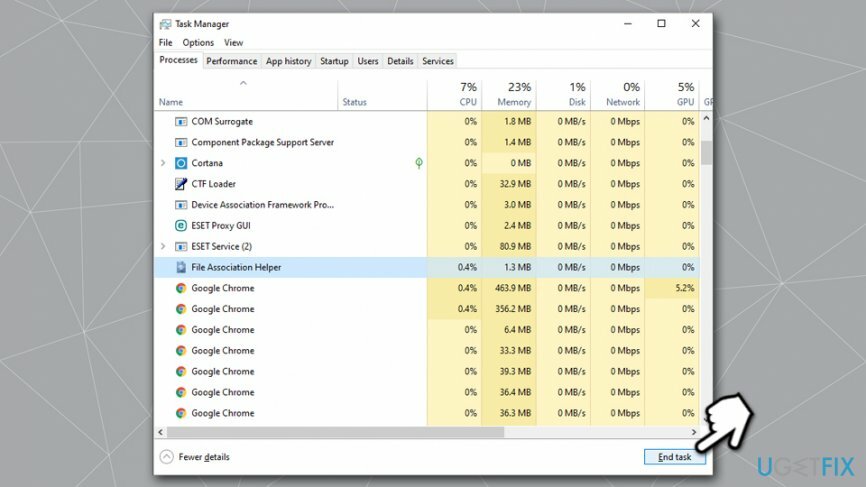
2. darbība. Atinstalējiet failu asociācijas palīgu, izmantojot vadības paneli
Lai atinstalētu šos failus, jums ir jāiegādājas licencēta versija Reimage Reimage atinstalējiet programmatūru.
Instalējot programmu, tā parasti tiek parādīta kā viens fails. Tāpēc, ja vēlaties atinstalējiet failu asociācijas palīgu pilnībā, jums būs jāatrod visi tā komponenti, jo, ja atstājat kādu no tiem, atinstalēšanas process neizdosies. Tādējādi vispirms sāciet no vadības paneļa tīrīšanas un pēc tam pārslēdzieties uz Windows reģistra redaktoru, lai pabeigtu procesu. Sākt ar:
- Ieraksti Vadības panelis Windows meklēšanas joslā
- Šeit jums vajadzētu atrast un noklikšķināt uz tā Programmas un pēc tam atlasiet Atinstalētprogramma
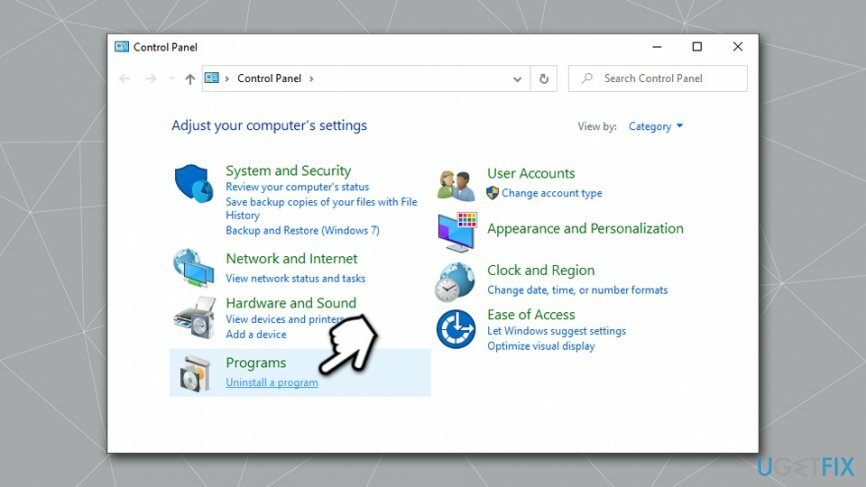
- Tiklīdz tiek atvērts instalēto programmu saraksts, atrodiet Failu asociācijas palīgs
- Atkarībā no jūsu izmantotā Windows veida veiciet dubultklikšķi uz ikonas un noklikšķiniet uz jebkura Atinstalēt vai Noņemt vai Mainīt/Noņemt pogu.
- Tūlīt pēc tam tiks parādīts uznirstošais logs, kurā tiek jautāts, vai tiešām vēlaties noņemt programmu. Ja esat, noklikšķiniet uz labi
3. darbība. Dzēst failu asociācijas palīga reģistra ierakstus
Lai atinstalētu šos failus, jums ir jāiegādājas licencēta versija Reimage Reimage atinstalējiet programmatūru.
Kad esat pabeidzis noņemšanu, izmantojot paneli, tagad izdzēsiet saistītos reģistra failus.
- Tips regedit Windows meklēšanā
- Ar peles labo pogu noklikšķiniet ieslēgts Reģistra redaktorsun atlasiet Izpildīt kā administratoram
- Ja Lietotāja konta kontrole parādās, noklikšķiniet Jā
- Klikšķiniet uz Fails > Eksportēt, atlasiet vietu, kur vēlaties saglabāt dublējumu
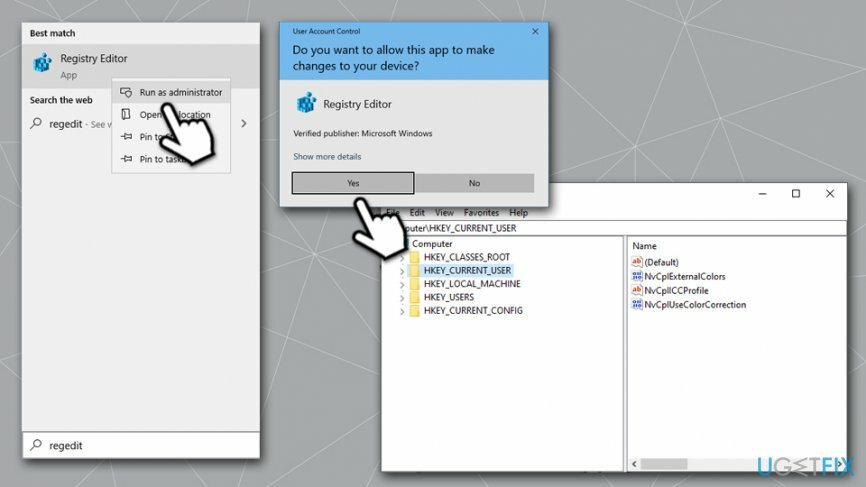
- Kad dublējums ir sagatavots, atrodiet tālāk norādīto reģistra ieraksti
HKEY_CURRENT_USER\\Software\\File Association Helper
HKEY_LOCAL_MACHINE\\Software\\File Association Helper
HKEY_LOCAL_MACHINE\\Software\\Microsoft\\Windows\\CurrentVersion\\Run\\eg ui - Dzēst katru no tiem, ar peles labo pogu noklikšķinot uz tiem un nospiežot a Dzēst pogu
Pieraksti to ReimageMac veļas mašīna X9 var automātiski salabot jūsu reģistru — tas padara to daudz drošāku, jo tas varētu būt reģistra redaktora manipulācijas dažos gadījumos ir bīstami (svarīgu ierakstu noņemšana var izraisīt Windows darbības traucējumus, dažreiz pat tālāk remonts).
4. darbība. Dzēst slēptos failus
Lai atinstalētu šos failus, jums ir jāiegādājas licencēta versija Reimage Reimage atinstalējiet programmatūru.
Ir vairāki citi faili, kas var palikt sistēmā pēc File Association Helper noņemšanas — atbrīvojieties no tiem šādi:
- Atveriet failu pārlūku, nospiežot Win + E
- Augšdaļā noklikšķiniet uz Cilne Skatīt
- Atzīmējiet Slēptie priekšmeti kaste
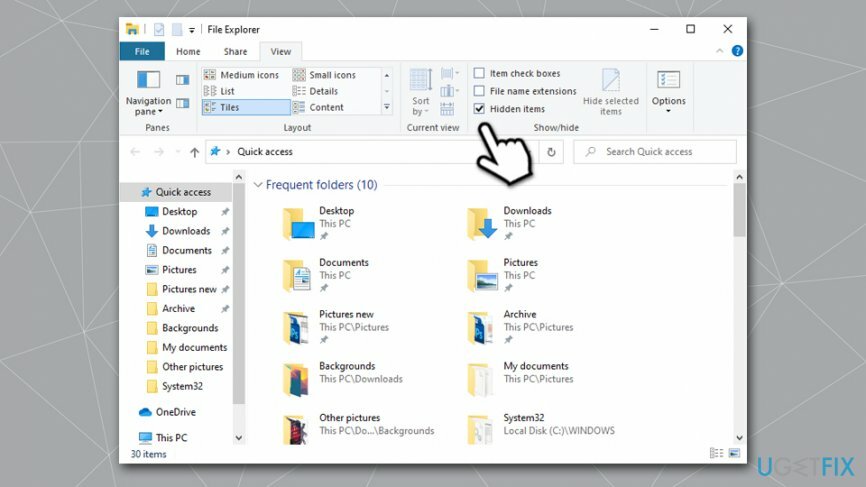
- Atrodiet tālāk norādīto.
C:\\Program Files\\File Association Helper
C:\\Dokuments un iestatījumi\\Visi lietotāji\\AppData\\File Association Helper
C:\\Documents and Settings\\%USER%\\AppData\\File Association Helper - Ja atrodat kādu no tiem, noņemiet, noklikšķinot uz tiem un nospiežot Dzēst pogu.
- Aizveriet visas programmas un Restartēt jūsu dators.
Atbrīvojieties no programmām tikai ar vienu klikšķi
Varat atinstalēt šo programmu, izmantojot detalizēto ceļvedi, ko jums ir iesnieguši ugetfix.com eksperti. Lai ietaupītu jūsu laiku, esam izvēlējušies arī rīkus, kas palīdzēs šo uzdevumu veikt automātiski. Ja steidzaties vai jūtat, ka neesat pietiekami pieredzējis, lai pats atinstalētu programmu, izmantojiet šos risinājumus:
Piedāvājums
dari to tagad!
Lejupielādētfailu asociācijas palīga noņemšanas līdzeklisLaime
Garantija
dari to tagad!
Lejupielādētfailu asociācijas palīga noņemšanas līdzeklisLaime
Garantija
Ja jums neizdevās atinstalēt programmu, izmantojot Reimage, informējiet mūsu atbalsta komandu par savām problēmām. Noteikti sniedziet pēc iespējas vairāk informācijas. Lūdzu, dariet mums zināmu visu informāciju, kas, jūsuprāt, mums būtu jāzina par jūsu problēmu.
Šajā patentētajā labošanas procesā tiek izmantota 25 miljonu komponentu datubāze, kas var aizstāt jebkuru bojātu vai trūkstošu failu lietotāja datorā.
Lai labotu bojātu sistēmu, jums ir jāiegādājas licencēta versija Reimage ļaunprātīgas programmatūras noņemšanas rīks.

Privāta piekļuve internetam ir VPN, kas var novērst jūsu interneta pakalpojumu sniedzēju valdība, un trešās puses no jūsu tiešsaistes izsekošanas un ļauj jums palikt pilnīgi anonīmam. Programmatūra nodrošina īpašus serverus straumēšanai un straumēšanai, nodrošinot optimālu veiktspēju un nepalēninot darbību. Varat arī apiet ģeogrāfiskos ierobežojumus un skatīt tādus pakalpojumus kā Netflix, BBC, Disney+ un citus populārus straumēšanas pakalpojumus bez ierobežojumiem neatkarīgi no jūsu atrašanās vietas.
Ļaunprātīgas programmatūras uzbrukumi, jo īpaši izspiedējprogrammatūra, neapšaubāmi rada vislielāko apdraudējumu jūsu attēliem, videoklipiem, darba vai skolas failiem. Tā kā kibernoziedznieki datu bloķēšanai izmanto spēcīgu šifrēšanas algoritmu, to vairs nevar izmantot, kamēr nav samaksāta izpirkuma maksa bitkoinā. Tā vietā, lai maksātu hakeriem, vispirms jāmēģina izmantot alternatīvu atveseļošanās metodes, kas varētu palīdzēt atgūt vismaz daļu zaudēto datu. Pretējā gadījumā jūs varat arī zaudēt savu naudu kopā ar failiem. Viens no labākajiem rīkiem, kas varētu atjaunot vismaz dažus šifrētos failus - Data Recovery Pro.